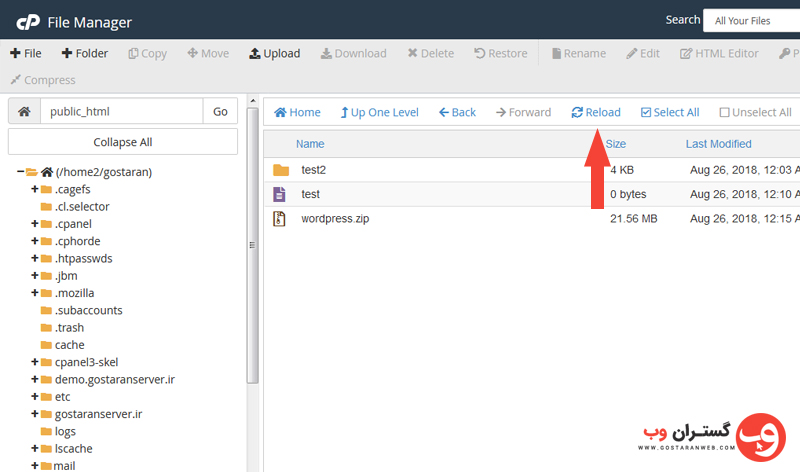آموزش آپلود فایل در سی پنل

شاید شما مقداری فایل در کامپیوتر خود داشته باشید و قصد انتقال آن ها یا به معنی دقیق تر قصد آپلود یا بارگذاری آن ها در فایل منیجیر هاست خود را دارید . در این آموزش ما قصد داریم تا شما را با نحوه آپلود فایل در سی پنل آشنا کنیم . آپلود واژه انگلیسی و معتدل فارسی آن بارگذاری می باشد .
شما میتونید هر فایلی در داخل هاستتون آپلو کنید اما اگر تعداد فایل های شما زیاد می باشد یعنی شامل پوشه ها و فایل های مختلف میشود ابتدا باید توسط ابزار فشرده سازی ( توصیه ما استفاده از نرم افزار winrar می باشد ) به صورت کامل فشرده کرده و تبدیل به یک فایل نمایید و بعد از انجام این کار فال فشرده مورد نظر را بر روی هاست خود آپلود کنید .
آپلود فایل در فایل منیجر هاست
برای این کار شما ابتدا باید وارد سی پنل خود شوید و در قسمتی که با عنوان files مشخص شده است بر روی file manager کلیک کنید .
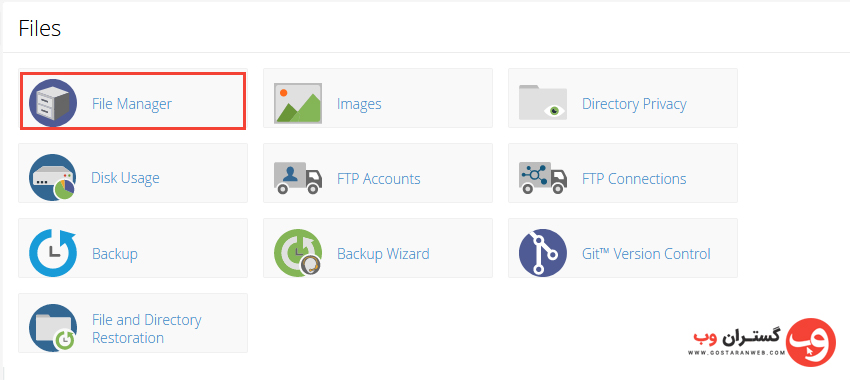
نکته مهمی که برای این بخش بسیار حائز اهمیت است این است که وقتی قصد آپلود فایلی را در هاست خود دارید تا توسط آن فایل وب سایت وردپرسی خود را راه اندازی کنید آن فایل را حتما باید در پوشه public_html بارگذاری کنید و با بقیه پوشه و فایل ها کاری نداشته باشید پس دوبار بر روی public_html کلیک کنید تا وارد آن شوید .
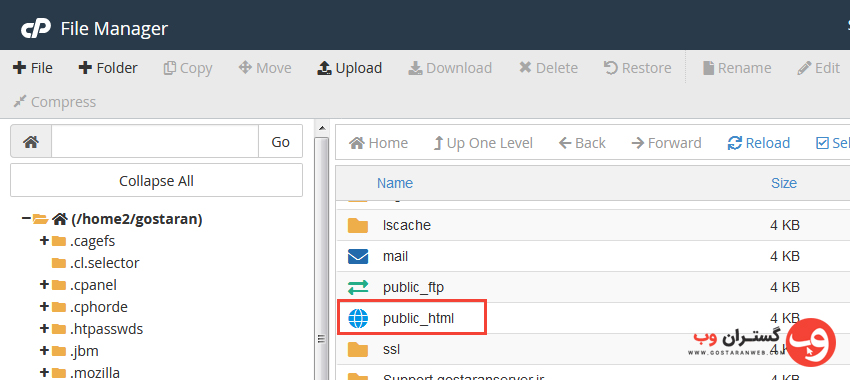
بعد از ورود به public_html در بالای صفحه ای که باز کرده اید گزینه upload را مشاهده خواهید کرد ، باید بر روی این گزینه کلیک کنید تا پنجره upload file باز شود .
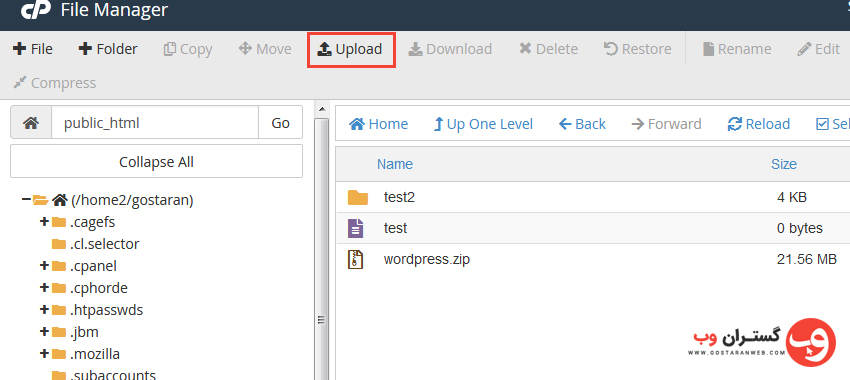
در این قسمت گزینه ای تحت عنوان overwrit existing files موجود می باشد . کاربرد این گزینه زمانی است که فایلی با عنوان فایلی که شما قصد آپلود آن را دارید در هاست موجود باشد و در آن زمان است که فایلی که شما آپلود میکنید به جای فایل موجود در هاست قرار میگیرد .
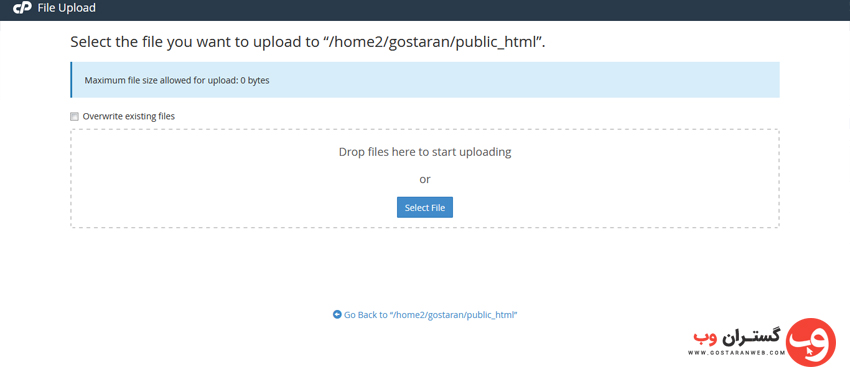
یا میتوانید فایلی را که قصد آپلود آن را دارید به محل آپلود بکشید ی به اصطلاح drag کنید و فایل را در کادر مورد نظر رها یا drop کنید تا آپلود فایل مورد نظر آغاز شود یا اینکه به راحتی با انتخاب گزینه ی Select File فایل مورد نظر که قصد آپلود آن را دارید را انتخاب کنبد تا فرآیند آپلود فایل ها آغاز شود .
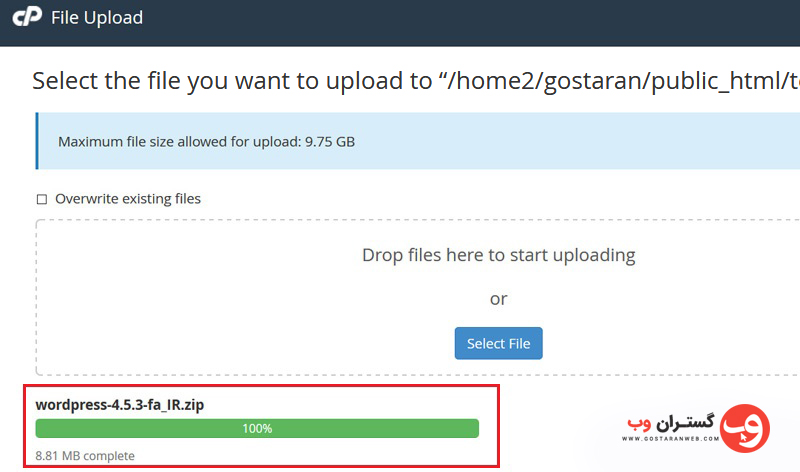
حال منتظر میمانید تا فرآیند آپلود به طور کامل به پایان برسد . این مرحله وابسته به حجم فایل انتخابی شما است و با توجه به زیاد و یا کم بودن میزان حجم فایل شما این فرآیند به طول خواهد انجامید ولی حتما باید به این نکته توجه داشته باشید که تا اتمام کار نباید پنجره آپلود را ببندید .
بعد از اتمام کار برای بازگشتن به مسیر ابتدایی باید بر روی گزینه go back to کلیک کنید تا به تصویر public_html بازگردید .
بعد از برگشت در این قسمت فایل آپلود شده خود را مشاهده خواهید کرد ، در صورتی که فایل خود را ندید بر روی گزینه reload کلیک کنید تا فایل برای شما نمایش داده شود .